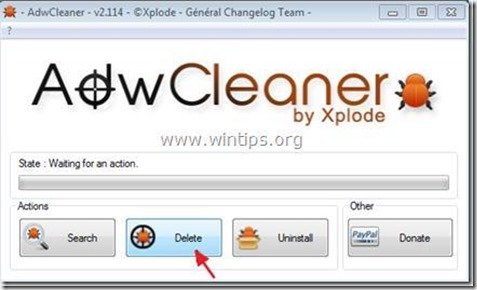Table des matières
"Recherche Delta" est un nouveau logiciel publicitaire et un virus qui modifie la page de démarrage et les paramètres de recherche de votre navigateur. "Recherche Delta" émule le moteur de recherche Google et effectue des redirections de navigation.
Le programme est intégré dans d'autres programmes d'installation de logiciels. Supprimez "Delta-Search" dès que possible de votre ordinateur en suivant les étapes ci-dessous :
Cliquez ici pour voir une vidéo détaillée sur la façon de supprimer la recherche delta.

Comment supprimer les paramètres de recherche Delta et la barre d'outils de recherche Delta de votre ordinateur ?
Étape 1. Désinstallez "Delta search" de votre panneau de configuration.
1. Pour ce faire, allez sur Démarrer > Panneau de configuration .
{ Début > Paramètres > Panneau de contrôle (Windows XP)}
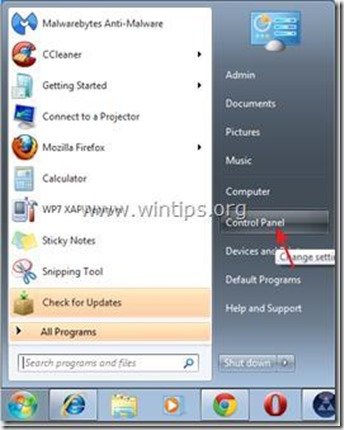
2. Double-cliquez pour ouvrir " Ajout ou suppression de programmes "si vous avez Windows XP ou
“ Programmes et caractéristiques " si vous avez Windows 8, 7 ou Vista).

3. Dans la liste des programmes, recherchez et supprimer/désinstaller ces applications :
a. BrowserProtect
b. Barre d'outils Delta Chrome
c. Barre d'outils Delta
d. Browser Defender (si elle existe)
e. FilesFrog Update Checker (si elle existe).
f. YouFileDownloader (si elle existe)
g. Goforfiles (si elle existe)
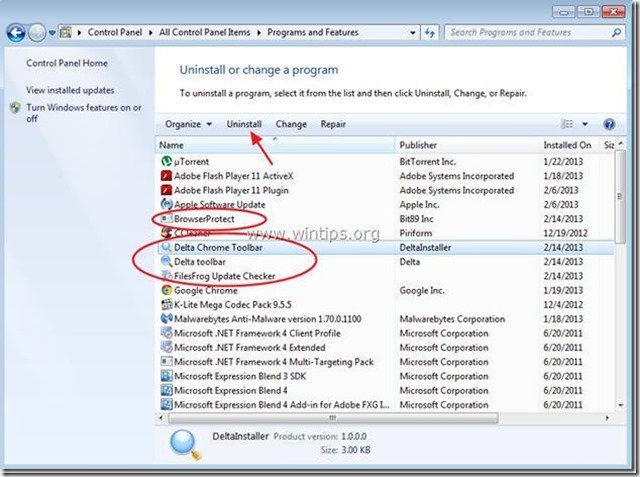
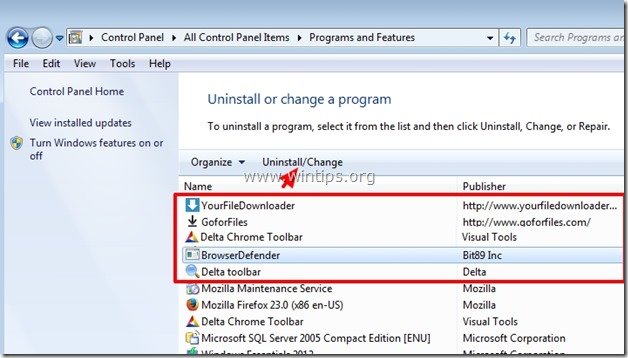
Étape 2. Supprimez les programmes malveillants des tâches programmées.
1. télécharger et exécuter CCleaner.
2. A "CCleaner" Dans la fenêtre principale, choisissez " Outils "dans le volet de gauche.
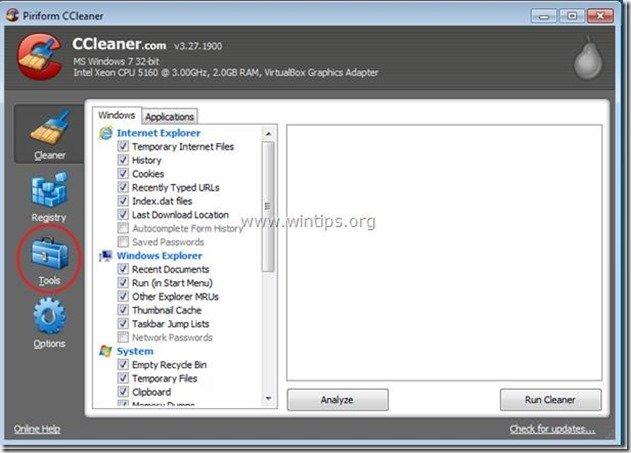
3. En " Outils section ", choisissez " Démarrage ".
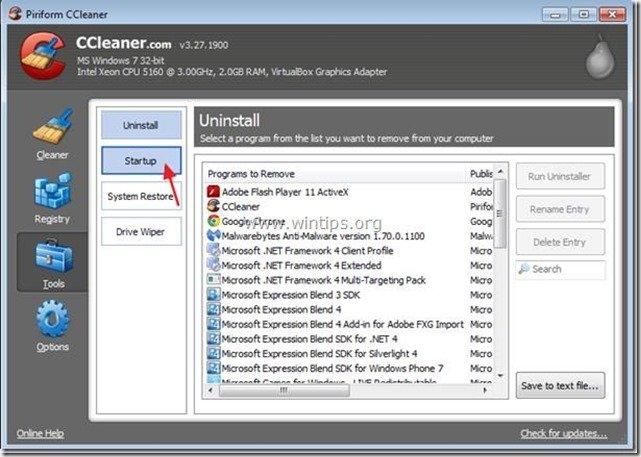
4. Choisir " Tâches planifiées onglet " et ensuite sélectionnez et supprimer les entrées malveillantes suivantes, si elles existent :
a. Mise à jour de GoforFiles
b. YouFile DownloaderUpdate
Oui Tâche GoforFilesUpdate C:\Program Files\GoforFiles\GFFUpdater.exe
Oui Tâche YourFile DownloaderUpdate C:\Program Files\YourFileDownloader\YourFileUpdater.exe
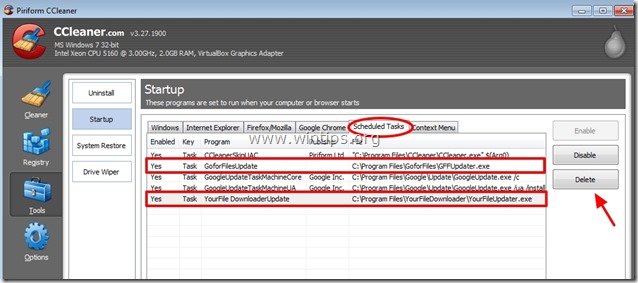
5. fermer “ CCleaner " et passer à l'étape suivante
Étape 3 : Nettoyez votre ordinateur en utilisant "RogueKiller".
1. téléchargez et enregistrez l'utilitaire "RogueKiller" sur votre bureau.
Avis* : Télécharger version x86 ou X64 selon la version de votre système d'exploitation. Pour connaître la version de votre système d'exploitation, " Clic droit "sur l'icône de votre ordinateur, choisissez " Propriétés "et regarder " Type de système section ".

2. Trouvez "RogueKiller" sur votre bureau et double-cliquez pour l'exécuter. Lorsque le prescan est terminé, appuyez sur "Scan" pour effectuer une analyse complète.

Une fois l'analyse complète terminée, appuyez sur "Supprimer" pour supprimer tous les éléments malveillants.

4. Une fois la suppression des menaces malveillantes terminée, appuyez sur le bouton "Fixer le proxy". pour corriger les entrées du proxy.

5. redémarrez votre ordinateur.
Étape 4 : Nettoyez votre ordinateur en utilisant "AdwCleaner".
1) Téléchargez et enregistrez l'utilitaire "AdwCleaner" sur votre bureau.
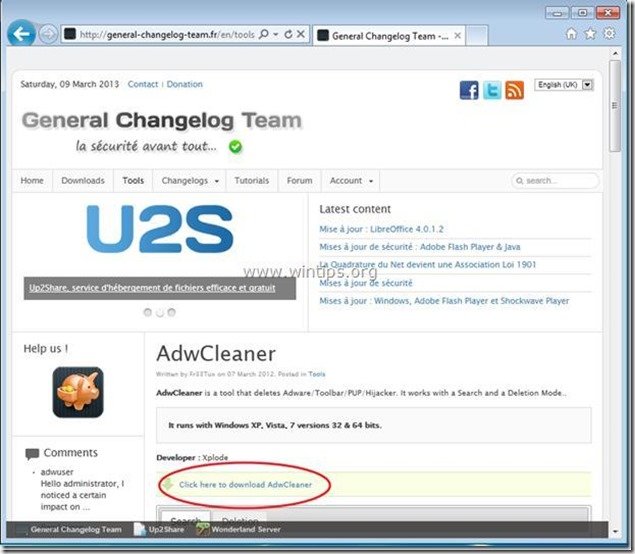
2. fermer tous les programmes ouverts et Double clic pour ouvrir "AdwCleaner" depuis votre bureau.
3. Presse " Supprimer ”.
4. Presse " OK Dans la fenêtre "AdwCleaner - Information", cliquez sur "...". OK " encore pour redémarrer votre ordinateur .
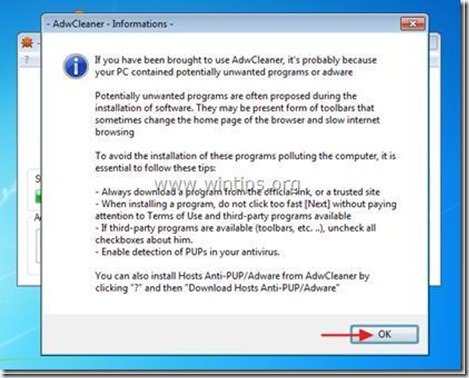
5. Lorsque votre ordinateur redémarre fermer Fenêtre d'information (readme) "AdwCleaner".
6. Maintenant vérifiez si les paramètres de votre navigateur sont rétablis à l'identique. . Si oui , contournement l'étape suivante et passer à Étape 6 .
Étape 5. Supprimez "Delta Search et Delta search toolbar" de votre application de navigation Internet.
Internet Explorer, Google Chrome, Mozilla Firefox
Internet Explorer
Comment supprimer "Delta Search et Delta search toolbar" d'Internet Explorer et restaurer les paramètres du navigateur.
1. ouvrir Internet Explorer et ensuite ouvrir " Options Internet ”.
Pour ce faire, à partir du menu fichier d'IE, choisissez " Outils " > " Options Internet ”.
Avis* : Dans les dernières versions d'IE, appuyez sur le bouton " Engrenage icône ".  en haut à droite.
en haut à droite.

2. Cliquez sur le bouton " Avancé onglet ".

3. Choisir " Réinitialiser ”.

4. Cochez (pour activer) la case " Supprimer les paramètres personnels "et choisissez "Reset".
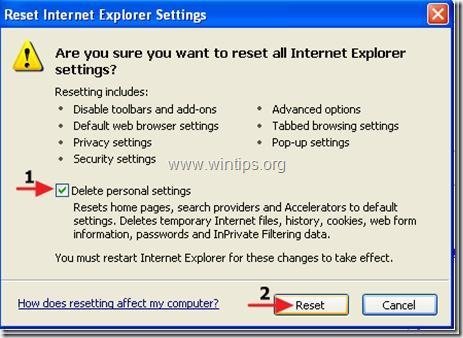
5. Une fois l'action de réinitialisation terminée, appuyez sur " Fermer "et choisissez ensuite " OK "pour quitter les options d'Internet Explorer.

6. redémarrez votre navigateur et procéder à l'étape 6.
Google Chrome
Comment enlever "Delta Search et Delta search toolbar" de l'explorateur Google Chrome et restaurez les paramètres du navigateur.
1. Ouvrez Google Chrome et aller dans le menu chrome et choisissez " Paramètres ”.
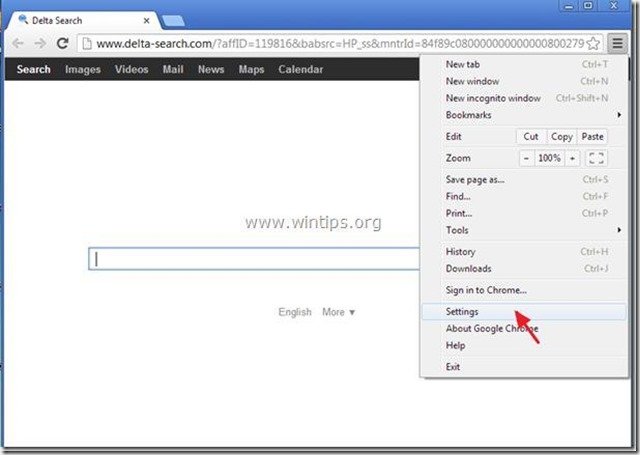
2. Trouvez le " Au démarrage "et choisissez " Définir les pages ”.
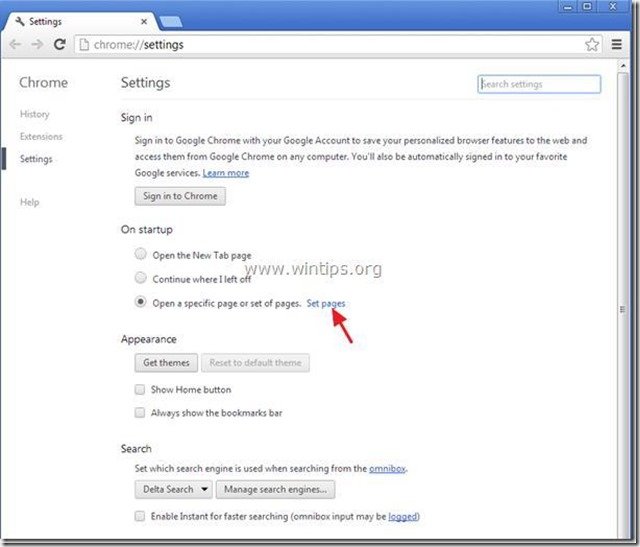
3. supprimer le " Recherche Delta "à partir des pages de démarrage en appuyant sur la touche " X "sur la droite.
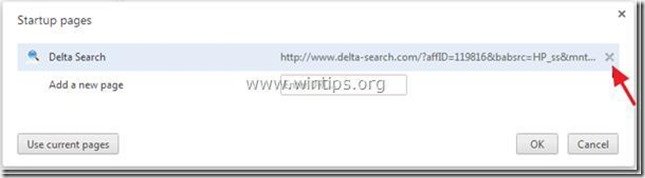
4. définissez votre page de démarrage préférée (par exemple, http://www.google.com) et appuyez sur " OK ”.
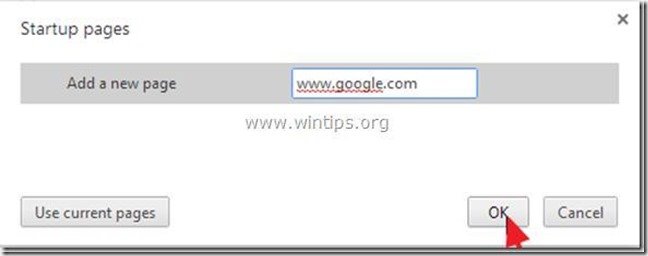
5. Aller à " Recherche "et choisissez " Gérer les moteurs de recherche ”.
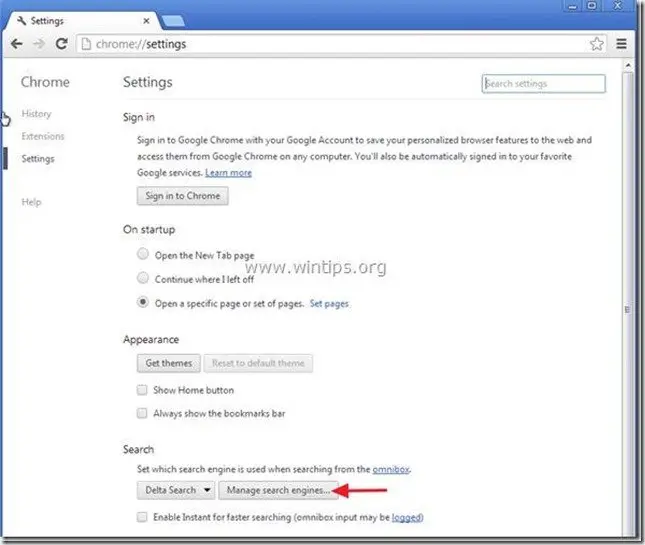
6. choisissez votre moteur de recherche par défaut préféré (par exemple, recherche Google) et appuyez sur " Faire le défaut ”.

7. Choisissez ensuite l'option " Recherche Delta " moteur de recherche et l'enlever en appuyant sur la touche " X "Choisissez " OK " pour fermer " Moteurs de recherche fenêtre ".

8. redémarrez votre navigateur et procéder à l'étape 6.
Mozilla Firefox
Comment enlever "Delta Search et Delta search toolbar" de Mozilla Firefox et restaurez les paramètres du navigateur.
1. Dans le menu Firefox, allez à " Aide " > " Informations sur le dépannage ”.

2. En " Informations sur le dépannage "Appuyez sur " Réinitialiser Firefox "pour réinitialiser Firefox à son état par défaut .
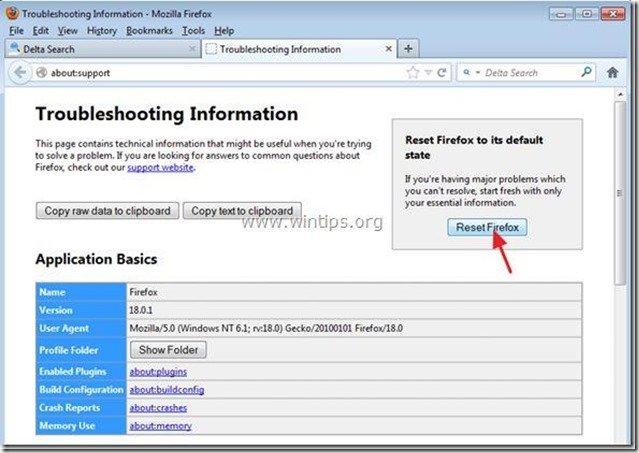 3. Presse " Réinitialiser Firefox : encore.
3. Presse " Réinitialiser Firefox : encore.

4. Une fois le travail de réinitialisation terminé, le Firefox redémarre.
5. Fermez toutes les fenêtres de Firefox et passez à l'étape suivante.
Étape 6 : Nettoyer votre ordinateur de les menaces malveillantes.
Télécharger et installer MalwareBytes Antimalware Free pour nettoyer votre ordinateur des menaces malveillantes qui y subsistent.*
*Si vous ne savez pas comment installer et utiliser " MalwareBytes Anti-Malware ", lisez ces instructions.
Conseil : Pour s'assurer que votre ordinateur est propre et sûr, Effectuez une analyse complète de Malwarebytes' Anti-Malware en "mode sans échec". .*
*Pour accéder au mode sans échec de Windows, appuyez sur la touche " ". F8 Lorsque la touche " ... " est enfoncée pendant le démarrage de votre ordinateur, avant l'apparition du logo Windows. Menu des options avancées de Windows "apparaît sur votre écran, utilisez les touches fléchées de votre clavier pour vous déplacer vers l'option Mode sans échec option puis appuyer sur " ENTER “.
Étape 7. Nettoyez les fichiers et les entrées indésirables.
Utiliser " CCleaner "et passez au programme nettoyer votre système à partir de temporaires fichiers Internet et entrées de registre invalides.*
* Si vous ne savez pas comment installer et utiliser "CCleaner", lire ces instructions .
Étape 8 : redémarrez votre ordinateur pour que les modifications soient prises en compte et effectuez une analyse complète avec votre programme antivirus.

Andy Davis
Blog d'un administrateur système sur Windows